Ist Ihnen auch schon aufgefallen, dass bei überlagernden Inhaltsverzeichnissen (TOC) nach dem Anklicken eines Eintrags ein automatisches Ausblenden des TOCs benutzerfreundlich wäre? In diesem Quicktipp zeige ich Ihnen einen Workaround, welcher genau das realisiert.
|
Zu diesem Artikel | |
| Schwierigkeitsgrad: Fortgeschrittene Benötigte Zeit: ca. 5 Minuten | Ziel: Sie erfahren, wie Sie das Inhaltsverzeichnis automatisch wieder ausblenden lassen, nachdem ein Eintrag gewählt wurde. |
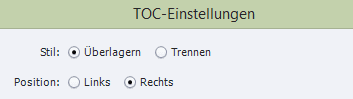
Das Problem
Sie haben in Ihrem Projekt ein überlagerndes Inhaltsverzeichnis eingestellt. Wenn Sie nun an einer beliebigen Stelle dieses einblenden und auf einen Eintrag klicken, springt Captivate zu der entsprechenden Folie. Das Inhaltsverzeichnis benötigen Sie nun zumeist erst einmal nicht mehr, aber es bleibt weiterhin eingeblendet und Sie müssen es erst einmal wieder manuell Ausblenden, um den vollständigen Inhalt der Folie sehen zu können.
Die Lösung
- Wählen Sie alle Folien des Projekts aus.
- Wählen Sie in den Eigenschaften (Fenster > Eigenschaften) im Tab Aktionen unter Beim Erreichen TOC ausblenden.
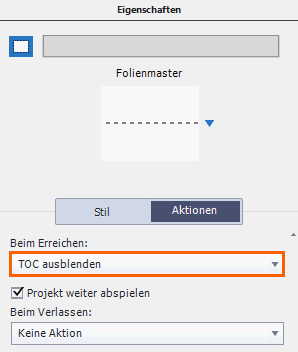
Achtung: Hierbei werden alle anderen Aktionen, die Sie den Folien bereits unter Beim Erreichen zugewiesen hatten, mit dieser Einstellung überschrieben. Falls Sie diesen Aktionsauslöser also bereits verwenden, sollten Sie hier entweder die bisherige Lösung umbauen oder über erweiterte Aktionen mehrere Aktionen zeitgleich auslösen.
Sie haben nun für alle Folien hinterlegt, dass beim Erreichen das Inhaltsverzeichnis (wieder) ausgeblendet wird. Sprich, nachdem Sie das Inhaltsverzeichnis eingeblendet und einen Eintrag angeklickt haben, blendet es nach Sprung auf diese Folie automatisch wieder aus.
Anmerkung: Dieses Vorgehen ist natürlich nur dann sinnvoll, wenn keine bis wenige automatische Folienübergänge stattfinden. Denn durch diese würde eventuell das Inhaltsverzeichnis während des Anschauens ungewollterweise ausblenden, weil das Projekt unterdessen auf die nächste Folie springt. Sprich, sinnvoll ist dieses Verfahren vor allem bei theoretischen Lernseiten mit eigener Navigation oder auch bei Simulationen. Bei Demonstrationen / Video-Tutorials, die selbstständig ablaufen, sollten Sie diesen Workaround nicht anwenden.
Übrigens: Sie wollen Captivate genauer kennenlernen? Dann empfehlen wir Ihnen unsere Schulungen in Captivate – praxisorientiert, effizient und effektiv für alle Ein-, Um- und Aufsteiger. Gerne besuchen wir Sie auch für eine individuelle Firmenschulung. Kontaktieren Sie uns einfach.
Ähnliche Themen:
Quicktipp: Schaltfläche bei überlagertem Inhaltsverzeichnis ausblenden
Eigene Schaltflächen-Icons zum Ein- / Ausblenden des Inhaltsverzeichnisses